Este cambio requiere que reinicie su dispositivo LSA Protection Error Se corrigió
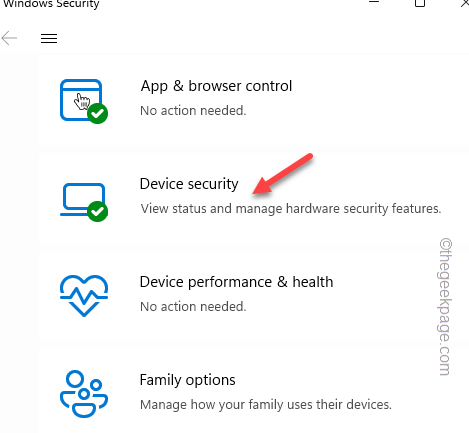
- 1442
- 279
- Jaime Delgadillo
El Protección de la autoridad de seguridad local es responsable de la aplicación y mantenimiento de la política de seguridad en todos los dispositivos en un dominio. Entonces, si estás viendo este mensaje "Este cambio requiere que reinicie su dispositivo."Entonces hay un problema implementar esto en los dispositivos.
Soluciones -
1. Es normal que la protección de la autoridad de seguridad local necesite reiniciar el sistema para la inicialización. Entonces, Reanudar el sistema una vez para que esto funcione.
2. Algunos antivirus como Avast, le dan protección a LSASS para sus dispositivos. En ese caso, deshabilitarlo desde la configuración antivirus o desinstalar el software debería ayudarlo a activarlo en la seguridad de Windows.
Tabla de contenido
- FIJAR 1 - Configurar la configuración de la política del grupo LSASS
- FIJAR 2 - Modificar valores de registro de LSA
- FIJO 3 - Restablecer la seguridad de Windows
FIJAR 1 - Configurar la configuración de la política del grupo LSASS
La Política de proceso protegida por LSASS supera la configuración bajo la cual estas políticas promulgan en el sistema.
Paso 1 - Abierto Editor de políticas grupales. Ahora, escriba "política grupal"En el cuadro de búsqueda.
Paso 2 - Entonces, toque "Editar política grupal" Para abrirlo.
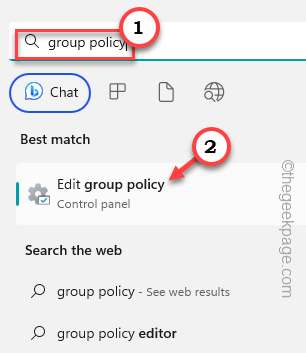
Paso 3 - Adelante a este punto -
Configuración de la computadora> Plantillas administrativas> Sistema> Autoridad de seguridad local
Etapa 4 - En el lado opuesto de la página, encontrarás el "Configurar LSASS para ejecutarse como un proceso protegido". Justo doble toque el servicio para abrirlo.
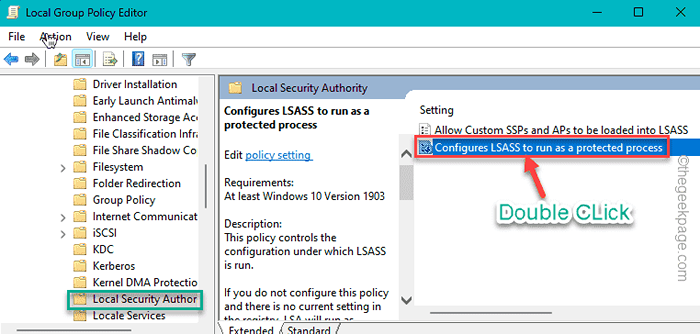
Paso 5 - En la configuración de LSASS para ejecutarse como una página de proceso protegida, configúrelo en "Activado" modo.
Paso 6 - En el Opción pestaña, configure el "Configurar LSA para ejecutarse como un proceso protegido" a "Habilitado con bloqueo de UEFI".
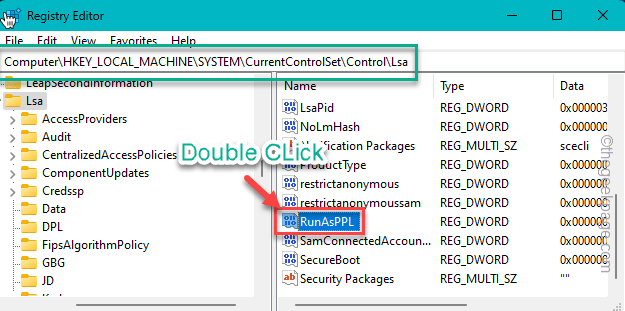
Paso 7 - Después de esto, haga clic en "Aplicar" y "DE ACUERDO"Para aplicar la política en su sistema.
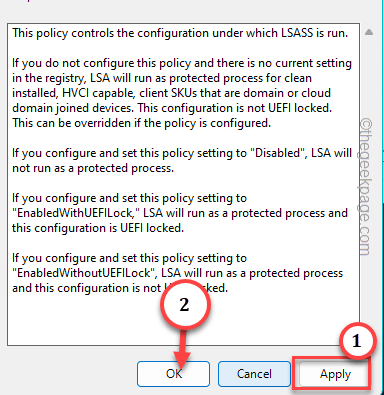
El cambio de política no entrará en vigencia hasta que se reinicie el sistema. Entonces debes Reanudar el sistema.
Después de reiniciar, realice algunos cambios en la seguridad y verifique lo que dice.
FIJAR 2 - Modificar valores de registro de LSA
Puede editar los valores del registro de LSASS para solucionar el problema.
Paso 1 - Solo toca el "Búsqueda 🔎"Box y comienza a escribir"registro"En el cuadro de búsqueda.
Paso 2 - En los resultados de búsqueda elevados, toque "Editor de registro"Para abrir eso.
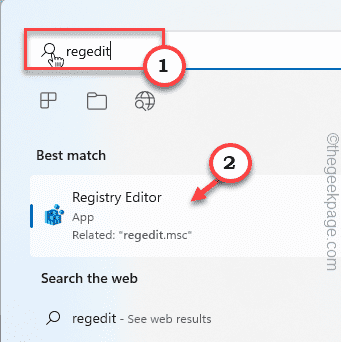
Advertencia - Vas a alterar un valor particular en el editor de registro. Generalmente funciona bien y no sale mal. Pero a veces, puede conducir a otros problemas, como parte del sistema que no funciona correctamente. Entonces, le sugerimos que cree una copia de seguridad de registro antes de hacer cualquier cambio.
a. Una vez que haya abierto la pantalla del editor de registro, toque "Archivo"Desde la barra de menú.
b. Desde ese menú contextual, toque "Exportar"Hacer una nueva copia de seguridad de registro.
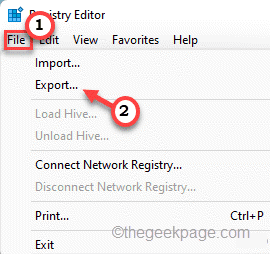
Simplemente almacene esta copia de seguridad en una ubicación discreta en su computadora. Puede volver a restaurar el sistema a la normalidad si esto sale mal.
Paso 3 - Después de este, Copiar esta dirección desde aquí y pegar & golpear Ingresar para navegar a él -
Computer \ Hkey_local_machine \ System \ CurrentControlset \ Control \ LSA
Etapa 4 - En el lado opuesto de la página, si miras, puedes ver el "Runaspl" valor.
Paso 5 - Entonces, doble toque el valor para editarlo usted mismo.
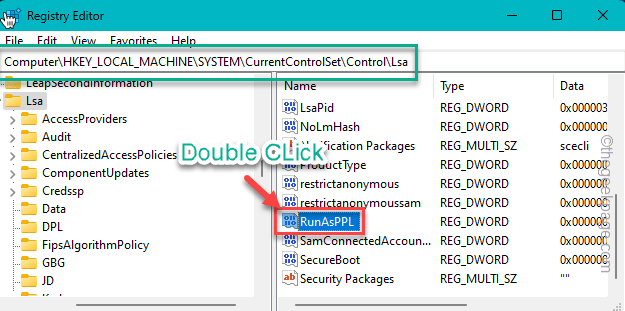
Paso 6 - Selecciona el Runaspl 'Datos de valor:' a "1".
Paso 7 - Después de esto, haga clic en "DE ACUERDO".
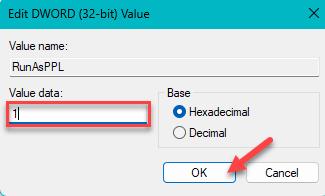
Después de modificar este valor, editor de registro de salida. Tu puedes ahora Reanudar tu computadora.
FIJO 3 - Restablecer la seguridad de Windows
Si ninguno de los trucos de registro o la política grupal no funcionó, restablecer la seguridad de Windows debería hacer el truco.
Paso 1 - Configuración abierta. Dirígete al "Aplicaciones" área.
Paso 2 - Ahora, por otro lado, haga clic "Aplicaciones instaladas" Para abrirlo.
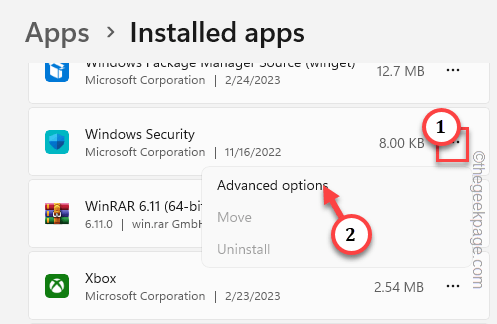
Paso 3 - Ahora, encuentra el "Configuración de Windows"Va por la lista de aplicaciones.
Etapa 4 - Luego toque los tres puntos de la configuración y haga clic en "Opciones avanzadas".
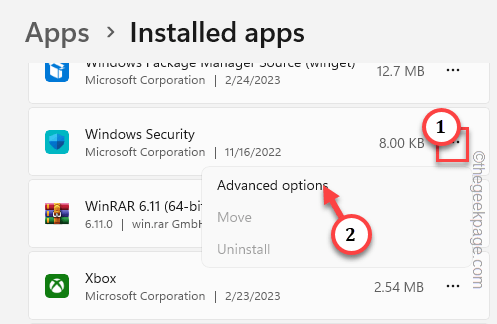
Paso 5 - Desplácese hacia abajo para encontrar la opción de reinicio. Solo, toque "Reiniciar"Y haga clic" "Reiniciar"Otra vez para restablecer la seguridad de Windows.
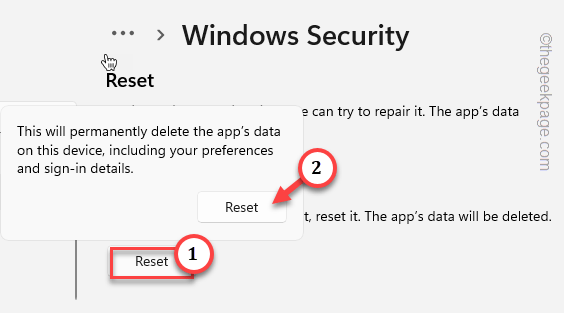
Paso 6 - Ahora, use el cuadro de búsqueda para escribir "seguridad".
Paso 7 - Entonces, toque "Seguridad de Windows"Abrir eso directamente de los resultados de búsqueda.
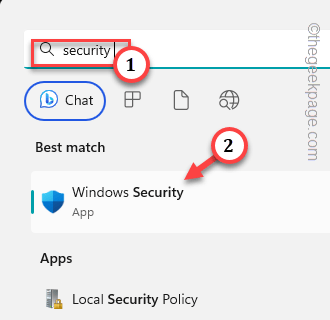
Paso 8 - Cuando aparezca la seguridad de Windows, vaya al "Seguridad del dispositivo" configuración.
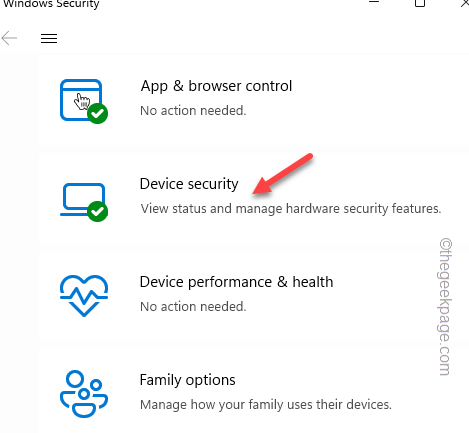
Paso 9 - Dentro de esa configuración, abra el "Detalles de aislamiento del núcleo".
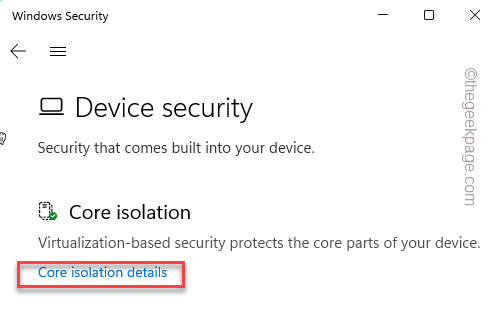
Paso 10 - Dentro de esta configuración, puedes encontrar el "Protección de la autoridad de seguridad local" servicio.
Paso 11 - Encenderlo.
No enfrentarás un problema. Su problema se resolverá seguro.
- « Cambie estas configuraciones para arreglar el retraso permanentemente en Minecraft
- Evite que su adaptador Wi-Fi se bloquee en Windows 10/11 Fix »

